Jak podkręcić monitor? Czy to w ogóle możliwe?
Spis treści:
Czym jest podkręcanie monitora?
Posiadając odpowiednie podzespoły komputerowe, będziemy w stanie uruchomić każdą grę. Jednak niska jakość monitora może zakłócić nam odbiór wrażeń płynących z rozgrywki, nawet w przypadku świetnego procesora i karty graficznej z najwyższej półki cenowej. Zakup najnowszego monitora, który potrafi wyświetlić aż 144 klatki na sekundę, a jednocześnie ukazać obraz w rozdzielczości 4K oznacza wysokie koszty. Czy można podkręcić monitor i nieco poprawić jego parametry?
Polecane monitory
Tak, jest to możliwe. O podkręcaniu monitora mówimy w przypadku samodzielnego zwiększenia liczby klatek na sekundę. Oczywiście wyniki, które uzyskamy nie zamienią naszego sprzętu w najnowszy kombajn technologiczny, jednak w wielu przypadkach, otrzymamy zadowalający wynik.
Uwaga!
Warto zastanowić się, czy podkręcanie monitora jest bezpieczne. Podobnie, jak w przypadku wielu innych sprzętów, musimy robić to z głową. Jakakolwiek przesada przy poprawianiu ilości klatek na sekundę jest niewskazana. Proces ten powinien odbywać się stopniowo, do uzyskania pierwszego komunikatu, który będzie oznaczał brak możliwości dalszej ingerencji w sprzęt.
Jak podkręcić monitor?
Czas sprawdzić, w jaki sposób możemy poprawić możliwości naszego sprzętu. Na początku sprawdzimy, jak podkręcić odświeżanie monitora. Mowa tu oczywiście o poprawie liczby klatek obrazu, jaki nasz monitor może wyświetlić w czasie trwania jednej sekundy. Bardzo często mamy do czynienia z częstotliwością na poziomie 60 Hz. Jak podkręcić monitor do 75 Hz? Czy możliwe jest uzyskanie różnicy 15 klatek na sekundę? Okazuje się, że tak. Proces ten jest wyjątkowo prosty w przypadku kart graficznych Nvidia i AMD. Dzięki ich obecności na pokładach naszych pecetów będziemy mieli dostęp do oprogramowania, które w kilku krokach pozwoli nam wykonać niezbędne czynności.
Jak podkręcić monitor – karty AMD
- Kliknij prawym przyciskiem myszy na pulpicie i wybierz Ustawienia AMD Radeon. Następnie przejdź do zakładki Ekran.
- Wybierz Ustawienia dodatkowe
- Wybierz pole Częstotliwość odświeżania Hz. To główna część naszego zadania. Wartość domyślna będzie najczęściej wskazywać 60 Hz. Dobra i bezpieczna praktyka nakazuje zmianę tego parametru co 5 Hz. Po podniesieniu ilości klatek, klikamy przycisk Test. Gdy przebiegnie pomyślnie, możemy ponownie dodać 5 Hz. Jeśli obraz zniknie i zobaczymy komunikat Out of range, należy nacisnąć Escape i wrócić do wcześniejszych ustawień. Oznacza to, że maksymalnie podkręciliśmy już częstotliwość odświeżania.
- Zapisz ustawienia i zresetuj komputer.
Jak podkręcić monitor – karty NVIDIA
- Kliknij prawym przyciskiem myszy na pulpicie i wybierz Panel sterowania NVIDIA. Następnie przejdź do sekcji Wyświetlanie.
- Wybierz sekcję Zmiana rozdzielczości, kliknij przycisk Dostosuj…
- Kliknij przycisk Wybierz rozdzielczość dostosowaną...
- W polu Częstotliwość odświeżania Hz wartość domyślna będzie najczęściej wskazywać 60 Hz. Dobra i bezpieczna praktyka nakazuje zmianę tego parametru co 5 Hz. Po podniesieniu ilości klatek, klikamy przycisk Test. Gdy przebiegnie pomyślnie, możemy ponownie dodać 5 Hz. Jeśli obraz zniknie i zobaczymy komunikat Out of range, należy nacisnąć Escape i wrócić do wcześniejszych ustawień. Oznacza to, że maksymalnie podkręciliśmy już częstotliwość odświeżania.
- Zapisz ustawienia i zresetuj komputer.
W przypadku obydwu rodzajów kart graficznych czynność ta jest banalnie prosta, a przede wszystkim bezpieczna, o ile nie będziemy starali się gwałtownie podnieść szybkości odświeżania ekranu. Niektórzy gracze będą zdumieni, jak szybko można podkręcić Hz monitora.
Warto wiedzieć!
Często użytkownicy pytają, jak podkręcić monitor w laptopie.W wielu sprzętach istnieje taka możliwość nawet w przy zintegrowanych kartach graficznych. Czynność ta jest łatwa, podobnie jak w przypadku kart AMD oraz NVIDIA. Jednak gamingowe laptopy z reguły posiadają parametry, które nie wymagają dodatkowej ingerencji użytkownika.
Jak podkręcić kolory w monitorze?
Początkujący użytkownicy, chcąc dostosować ekran do swoich preferencji, często zastanawiają się – jak podkręcić jasność monitora oraz poprawić ogólną jakość obrazu. Dokładny opis czynności znajdziesz w poniższej tabeli.
Czy da się podkręcić monitor? Udowodniliśmy, że można to zrobić szybko i bezpiecznie. Zmiana poszczególnych parametrów może mieć istotny wpływ na jakość obrazu.
Znajdziesz w Morele
Monitory 240 Hz - Monitory 27 cali - Monitory gamingowe - Monitory Samsung - Monitory 4K


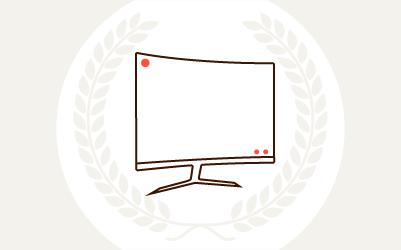
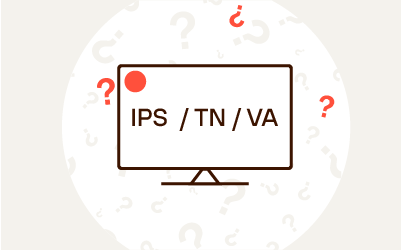
Komentarze (2)